Sådan repareres iMessage, der pludselig stoppede med at arbejde på Apple iPhone XS Max?
Miscellanea / / August 05, 2021
I modsætning til meddelelser på mobilplaner er iMessage en indbygget proprietær Apple-tjeneste, der giver Apple-brugere mulighed for at sende tekstbeskeder, kontakter, kontaktoplysninger, videoer, dokumenter, fotos osv. Gratis. Det bruger Wi-Fi eller datanetværk til at oprette forbindelse til og sende meddelelser til Apple-enheder via appen Beskeder. iMessage adskiller sig meget fra de sædvanlige traditionelle meddelelser, som du sender via en mobilplan, der koster lidt og har en grænse på 160 tegn, mens MMS-beskeder har begrænset data. Således overskrider iMessage både data og tegnbegrænsning, så Apple-brugere kan tale frit.
Appen kræver en internetforbindelse som nævnt såvel som et gyldigt Apple ID og dermed kun dem, der bruger Apple iPhones og iPads kan blandt andet chatte med hinanden, så det er umuligt, at en Android-bruger kan vælge og bidrage. Selvom appen fungerer fremragende, har den lette fejl her og der, og nogle gange stopper den muligvis arbejder enten midlertidigt i et par sekunder eller en betydelig varighed, indtil du som bruger ikke gør noget for lav det.
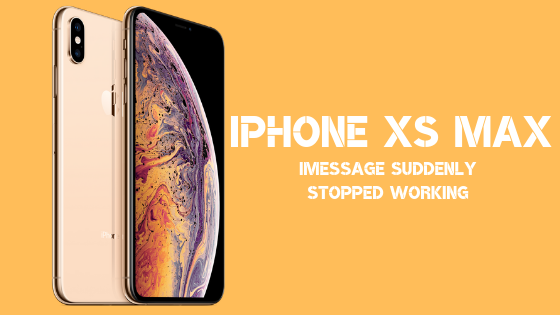
Som en anden iPhone XS Max-bruger kan jeg fortælle, hvordan det føles, når iMessage-appen pludselig holder op med at arbejde. Der kan være flere problemer involveret for at udløse problemet i første omgang, så her kan du rette iMessage, der pludselig stoppede med at virke.
Indholdsfortegnelse
-
1 Sådan repareres iMessage, der pludselig stoppede med at arbejde på Apple iPhone XS Max?
- 1.1 Metode nr. 1: Sørg for, at du har en fungerende internetforbindelse
- 1.2 Metode nr. 2: Sluk for iPhone XS Max
- 1.3 Metode 3: Log ud & log ind igen på iMessage
- 1.4 Metode nr. 4: Tilpas 'Dato og tid'
- 1.5 Metode nr. 4: Opgrader til den nye iOS
- 1.6 Metode nr.5: Nulstil netværksindstillinger på din enhed
- 1.7 Metode nr.6: Nulstil alle indstillinger på din enhed
- 1.8 Tag professionel assistance
Sådan repareres iMessage, der pludselig stoppede med at arbejde på Apple iPhone XS Max?
Metode nr. 1: Sørg for, at du har en fungerende internetforbindelse
Da iMessage fungerer ved hjælp af internetforbindelse, kan det være mobildata eller Wi-Fi, kræver det stabil internetadgang via et adgangspunkt for at formidle meddelelserne og modtage dem. Hvis du sender en besked, og det tager et århundrede at endelig blive sendt, har du muligvis problemer med internettet.
Hvis dets mobildata skifter Mobildata ved at dreje den PÅ og AF flere gange kan hjælpe. Du kan også tænde flytilstand i et par sekunder og deaktivere den for at kontrollere, om mobildataene er stabile eller ej. Tjek også netværksstyrken, fordi det er muligt, at du har en lav netværksstyrke og dermed får problemer med iMessage-appen. Hvis du bruger Wi-Fi, gælder den samme regel for det, hvor du skifter Wi-Fi et par gange og bruger flytilstand, der fungerer som en start på netværksrelaterede problemer ved at sparke det ud.
Metode nr. 2: Sluk for iPhone XS Max
iMessage, der stoppede med at arbejde på iPhone XS Max ser ud til at være et problem på appsiden, hvilket betyder, at det kunne have blevet udløst af en ukendt, tilfældig fejl eller teknisk fejl, der forårsager, at appen vakler og holder op med at arbejde alt pludselig. Følg den nævnte procedure, og kontroller, om den fungerer til din fordel eller ej.
- Først og fremmest, trække sig tilbage til Indstillinger applikation fra startskærmen, og tryk på Beskeder.
- Du skal slukke iMessages så brug skyderen og deaktiver den.
- Tryk derefter på Side knap og en hvilken som helst af Bindrockere indtil telefonen brummer og viser en skyder med billedteksten med 'Slide To Power Off' at du kan glide til højre.
- Når dette er gjort, slukkes telefonen.
- Vent i 30 sekunder, tryk på Sideknap og hold den indtil en Apple-logo vises ikke på skærmen, og slip derefter knappen.
- Når iPhone XS Max er tændt, skal du gå til Indstillinger >> Beskeder og tænd den igen.
Metode 3: Log ud & log ind igen på iMessage
Når du logger ind og forbliver i en app, registreres du på en session, der slutter, enten når du forlader appen eller logger af, hvad der er tidligt. Selvom den er slank, men der er sandsynlighed for, at din iMessage-app står over for problemer på grund af kontorrelaterede tjenester, hvorfor det stoppede med at arbejde brat. Det kunne endda vise, at login-sessionen var ugyldig og så videre, og dermed kan genindlogning til appen fungere i dette tilfælde.
- Først og fremmest skal du åbne Indstillinger app fra startskærmen og direkte til Beskeder >> Send & modtag.
- Tryk derefter på din Apple-id som du skal huske og derefter trykke på Log ud at gøre det samme.
- En soft reset anbefales efter at have taget denne metode, som du kan følge med 'Metode nr. 2'.
- Når telefonen er tændt, skal du gå til Indstillinger >> Beskeder >> Send & modtag og tryk på Apple-id for at logge ind igen.
Metode nr. 4: Tilpas 'Dato og tid'
Det lyder måske lidt underligt for mange, selvom det er en kendsgerning, at forkert dato og klokkeslæt kan påvirke en app eller et system på forskellige måder. Hvis du ikke har indstillet klokkeslæt og dato ordentligt, eller hvis appen står over for problemer med at hente detaljerne vedrørende den aktuelle dato og tid, stopper den muligvis også, men det sker af flere grunde.
Trin 01: For at sikre, at Dato tid er korrekte i din ende, skal du åbne Indstillinger og naviger til Generelt >> Dato og tid.
Trin 02: Undersøg det aktuelle klokkeslæt, og sammenlign det med det klokkeslæt og den dato, der er nævnt her, og tilpas det lidt for at passe regningen.
Trin 03: Der er mulighed for automatisk opsætning Dato tid hvilket er noget, du skal aktivere, da det vil blive konfigureret i overensstemmelse hermed uden menneskelig indblanding.
Bemærk, at ikke kun dato og tid, men Tidszone er afgørende til tider, og derfor skal du konfigurere det nøjagtigt, og her er hvordan du kan gøre det.
Trin 01: Start indstillinger og fortsæt til Privatliv → Placeringstjenester → Systemtjenester → Indstil tidszone.
Trin 02: Når tidszonen er indstillet, kan du tjekke den ud i sektionen Indstillinger >> Generelt >> Dato og tid for at bekræfte den.
Metode nr. 4: Opgrader til den nye iOS
Apple skubber en iOS-opdatering nu og da, i modsætning til Android, hvilket betyder, at det forbliver foran spillet, når det kommer til introduktionen af nye funktioner og fejlrettelser, der følger med. Opdatering af iOS er afgørende, da det gør det muligt for telefonen at forblive sund og i god form snarere end at blive bytte for fejl og malware og andre ubudne gæster, der kan øge systemet og forårsage fejl og problemer, enten til en bestemt app eller apps eller hele system. Da iMessage er en app og fungerer med en internetforbindelse, har den muligvis modtaget en fejl eller deromkring, og her er hvordan du kan lappe fejlene ved hjælp af iOS-opdatering.
Trin 01: iOS-opdateringer skubbes OTA, og brugere får normalt meddelelser, når opdateringen er tilgængelig. Hvis ikke, gå til Indstillinger app opført på Hjem skærm.
Trin 02: Fortsæt til Generel sektion og rul og tryk på 'Software opdatering'.
Trin 03: Denne side vises, hvis der er nogen tilgængelig opdatering eller ikke, som du kan downloade og installere på din enhed.
Trin 04: Bemærk, at hvis der ikke er nogen opdatering tilgængelig, skal du ikke bekymre dig, fordi Æble frigiver normalt iOS-opdateringer hver måned eller deromkring.
Metode nr.5: Nulstil netværksindstillinger på din enhed
Ustabilt netværk eller fejl, der opfanger netværket på din iPhone XS Max, kan være årsagen til, at appen holder op med at arbejde. Dette inkluderer også internetforbindelse, da undladelse af at holde internetadgangen robust nok til at holde beskederne i gang kan eskalere appen og de underliggende processer og muligvis nå et brudpunkt, når den eventuelt mislykkes på grund af netværk problemer.
Ugyldige netværksindstillinger er et andet sæt problemer, der kan påvirke iMessage, så her kan du bruge den samme metode til at rette netværksrelaterede fejl og problemer.
Trin 01: Gå til Hjem skærm og start Indstillinger app der er anført.
Trin 02: Fortsæt til Generelt >> Nulstil hvor en liste over nulstillingsfunktioner er angivet.
Trin 03: Du skal søge efter 'Nulstil netværksindstillinger' og tryk på det.
Trin 04: Gå ind i adgangskode for at verificere den udførte handling, og processen vil blive udført i et øjeblik.
Trin 05: Jeg vil anbefale brugere at dreje telefonen til flytilstand og genstarte den.
Trin 06: Deaktiver Flytilstand, tænde for Trådløst internet eller mobildata og åbn iMessage-appen for at sende og teste en besked.
Metode nr.6: Nulstil alle indstillinger på din enhed
I modsætning til den tidligere metode gendanner denne særlige metode alle typer indstillinger, der er gemt på din iPhone XS Max, til standardtilstanden. Men husk, det påvirker ikke nogen af dine filer, så gå igennem det, hvis problemet synes umuligt at løse selv på dette tidspunkt, efter at du har henvist til den foregående metode.
Trin 01: Start Indstillinger værktøj, der er angivet på Hjem skærm.
Trin 02: Gå derefter op til 'GenerelSektion og vælg 'Nulstil’.
Trin 03: Søge efter 'Nulstil alle indstillinger' på din enhed, og klik på den samme.
Trin 04: Som homolog med den foregående metode bliver du bedt om at kontrollere, om det er dig, hvor du skal stanse adgangskoden ind for at give telefonen grønt signal for at fortsætte.
Trin 05: Til sidst skal du genstarte telefonen og teste, om iMessage, der stoppede med at arbejde, er væk eller ikke.
Tag professionel assistance
Du prøvede mange ting, men det ser ud til, at ingen fejlfindingsmetode har fungeret, idet du citerer det faktum, at du stadig prøver at finde ud af en måde at løse problemet på. Bemærk, at nogle brugere muligvis finder en løsning på deres problem lige i nogen af de metoder, jeg har ordineret, mens nogle måske ikke. For dem, der stadig er i fare, vil jeg anbefale at ringe til Apple Customer Support eller Tech Support for hjælp eller besøg et autoriseret eller tredjeparts servicecenter i nærheden for at diagnosticere problemet og få det fast. Da iMessage-appen holder op med at arbejde, er det primært et softwareproblem.
Med en oplevelse på mere end 4 år, der spænder over forskellige genrer under indholdsskrivning, er Aadil også en entusiastisk rejsende og en enorm filmfan. Aadil ejer et teknisk websted, og han er begejstret for tv-serier som Brooklyn Nine-Nine, Narcos, HIMYM og Breaking Bad.



